Ubuntuの新しい短期リリース(コードネームUbuntu Impish Indri 21.10)には、 GNOME 40が表示されます。 デフォルトのデスクトップとして。ただし、 Ubuntu 21.10 GNOME 41に同梱される予定です 最終リリースおよびLinuxカーネル5.13 以上。含まれるその他の機能:
- デフォルトのヤルライトテーマ
- Flutterで作成された新しいインストーラー
- パッケージのZstd圧縮
- NVIDIAドライバーユーザー向けにWaylandが有効になっています
- タッチパッドの改善
- 新しい壁紙
次のチュートリアルでは、Ubuntu Beta 21.10に簡単にアップグレードする方法と、ヒットしたときの準備としてスクリーンショットを示します。この方法を使用して、開発ブランチにアップグレードできます。
Ubuntu 21.10:リリース日
Ubuntu 21.10 Impish Indriは、2021年10月14日にダウンロード可能になります。これは、Ubuntu開発のソースであるLanchPadで現在使用されている日付です。
以下は、Ubuntu20.10のマイルストーンまたはタイムラインです
- 機能のフリーズ: 2021年8月19日
- UIフリーズ: 2021年9月9日
- Ubuntu 21.10ベータ版: 2021年9月23日
- カーネルフリーズ: 2021年9月30日
- リリース候補: 2021年10月7日
- 最終リリース: 2021年10月14日
これらは変更される可能性があり、すぐに延期または延長される可能性があります。
- 推奨OS: Ubuntu20.04以降
- ユーザーアカウント: sudoのユーザーアカウント またはルートアクセス。
オペレーティングシステムの更新
Ubuntuを更新します 既存のすべてのパッケージが最新であることを確認するためのオペレーティングシステム:
sudo apt update && sudo apt upgrade -yチュートリアルでは、sudoコマンドを使用します およびsudoステータスがあると仮定 。アカウントのsudoステータスを確認するには:
sudo whoamisudoステータスを示す出力例:
[joshua@ubuntu ~]$ sudo whoami
rootsudoユーザーアカウントをまだ設定しておらず、設定したい場合は、UbuntuでSudoersにユーザーを追加する方法のチュートリアルにアクセスしてください。 。
rootアカウントを使用するには 、rootパスワードを指定して次のコマンドを使用してログインします。
suアップグレードマネージャーを実行する
最初のステップは、Ubuntuターミナルを開くことです(CTRL + ALT + T) 次のコマンドを入力します:
sudo update-manager -dこのコマンドは更新マネージャーを開きますが、 -d オプション。知らなかった人のために、 -d オプションは、開発リリースを探すように指示します。
インターネット接続やその他の要因によっては、少し時間がかかる場合があります。ただし、ほとんどのユーザーは、次のウィンドウが1分以内に表示されるはずです。
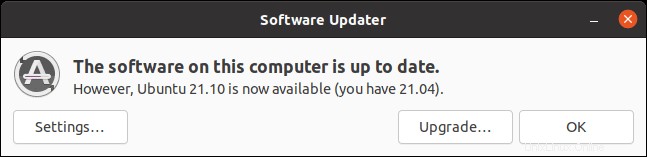
ウィンドウが表示されたら、アップグレード…を押します ボタン。
21.10ImpishIndriへのアップグレード
実際のアップグレードは簡単です。ただし、コンピュータまたはサーバーのハードウェアとインターネット接続によっては、15〜30分から数時間かかる場合があります。チュートリアルは、アップグレード中に表示される画面に沿って実行されます。
ステップ1。 最初にリリースノートが表示されます。これは、明確に述べられている開発ブランチリリースであることを忘れないでください。本番環境またはプライマリオペレーティングシステムで問題が発生しないものを実行している場合は、このリリースを使用しないでください。
アップグレードをクリックします ボタンをクリックしてアップグレードを続行します。
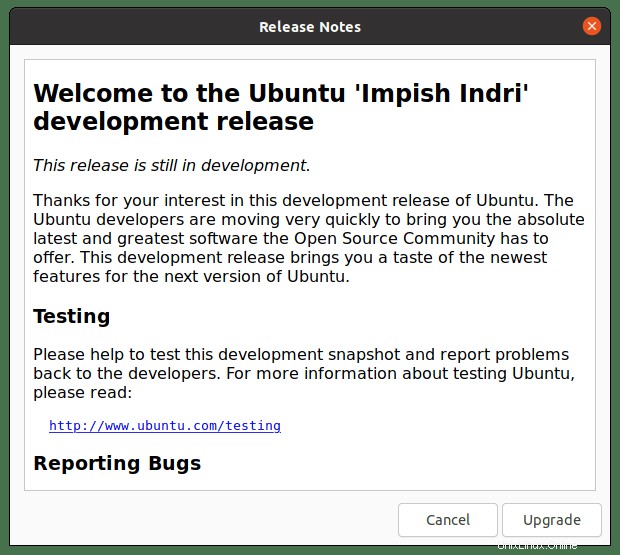
ステップ2。 リリースノートに進むと、アップグレードを開始しますか?という画面が表示されます。 この画面には、インストールされるもの、不要になるもの、アップグレードされるパッケージの詳細が表示されます。
アップグレードの開始をクリックします プロセスを開始します。
例のみ:
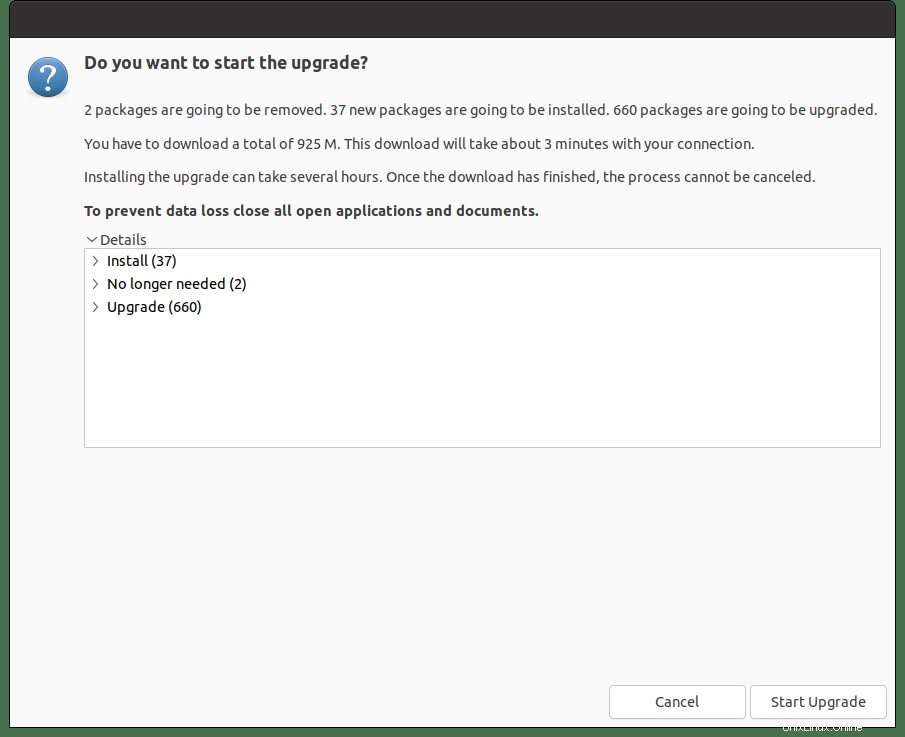
スムーズなアップグレードを確実にするために、オペレーティングシステムが再起動するまで、アップグレードプロセス中に画面ロックが無効になることを通知する次のポップアップが表示されることに注意してください。
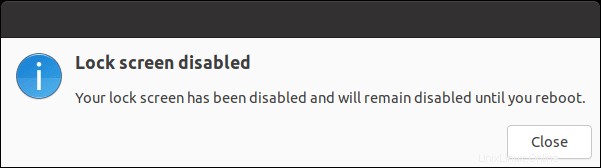
ステップ3。 アップグレードのインストールが完了すると、不要になった古いパッケージを削除するように求められます。ほとんどのユーザーは削除をクリックする必要があります パッケージを保持する特別な理由がない限り。
削除(推奨)をクリックします または保持 :
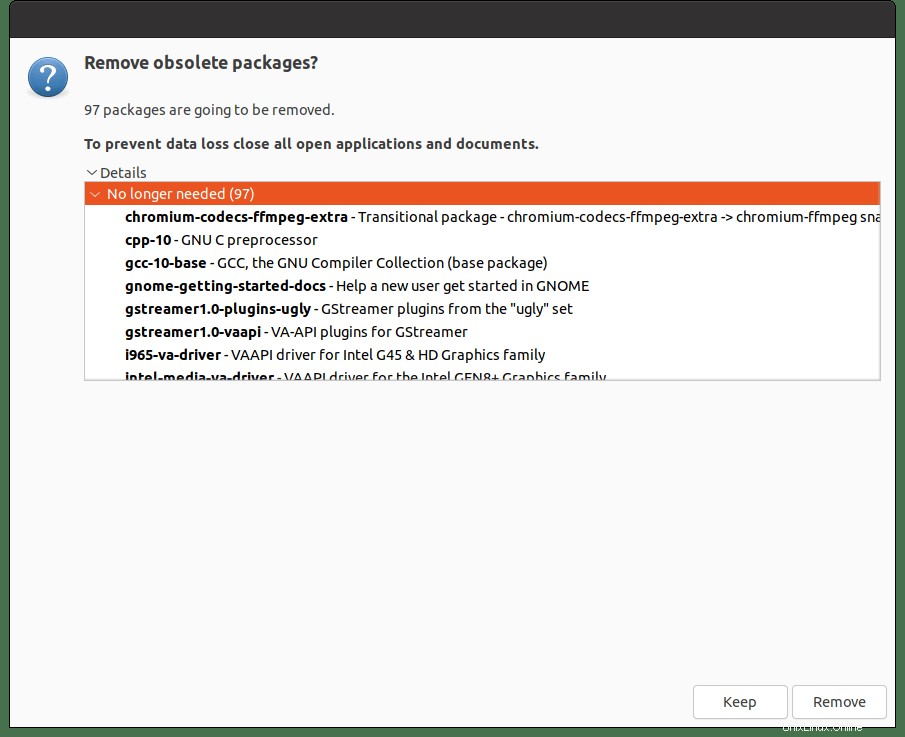
ステップ4。 廃止されたパッケージを削除または保持することを選択した後、インストールは完了します。アップグレードを完了するには、Ubuntuシステムを再起動する必要があります。
今すぐ再起動をクリックします :
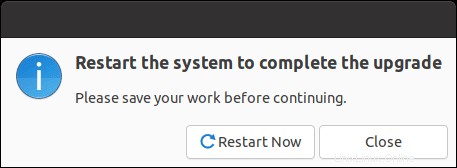
ステップ5。 オペレーティングシステムを再起動すると、21.10ImpishIndri開発リリースが正常にインストールされます。これを確認するには、Ubuntuターミナルを再度開きます(CTRL + ALT + T) 次のコマンドを使用します:
lsb_release -a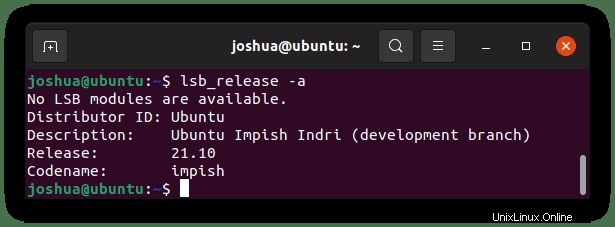
おめでとうございます。Ubuntu21.10ImpishIndriが正常にインストールされ、アップグレードされました。
ファーストルックの印象
ログインすると、UIが少し変更/改善された新しいデフォルトの背景に気付くでしょう:
例:
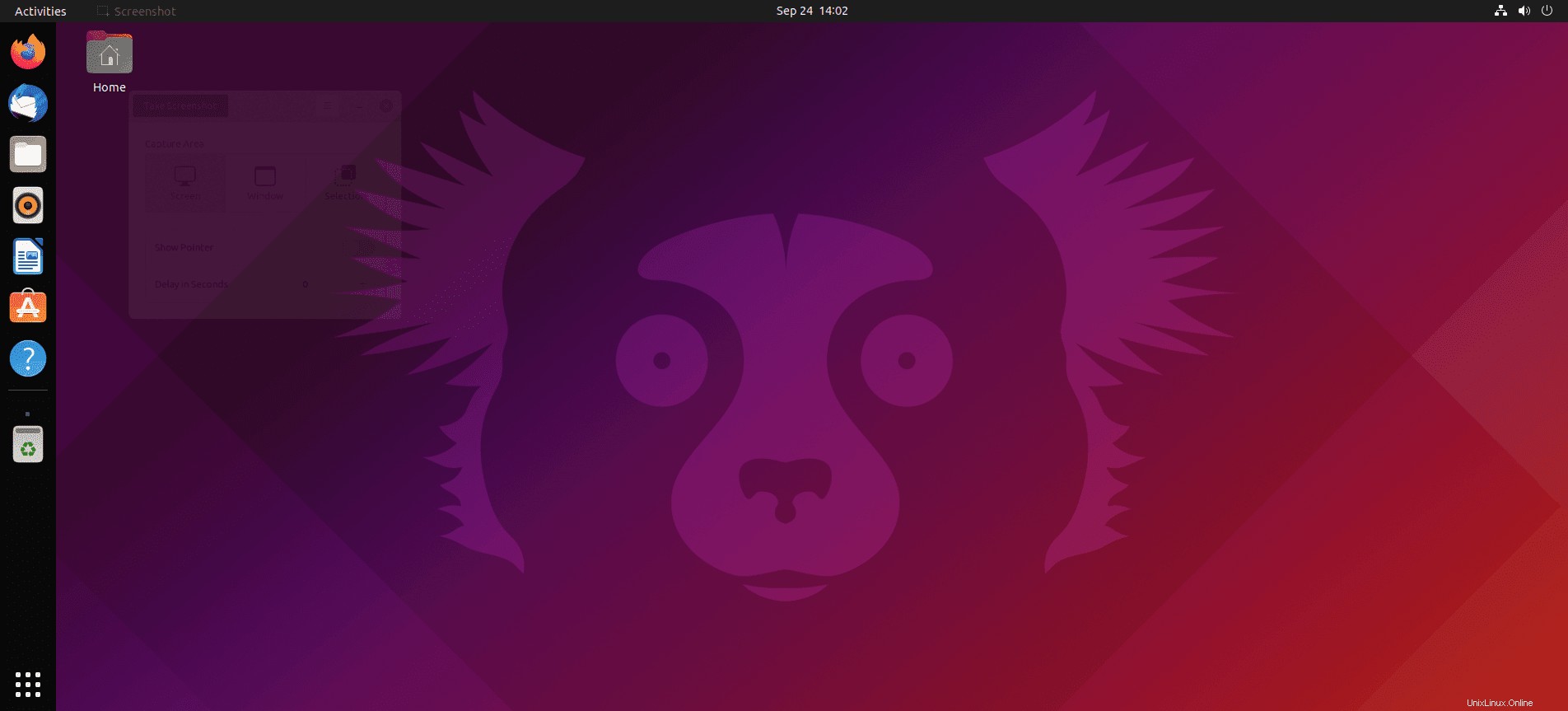
そして今、アプリケーションメニュー:
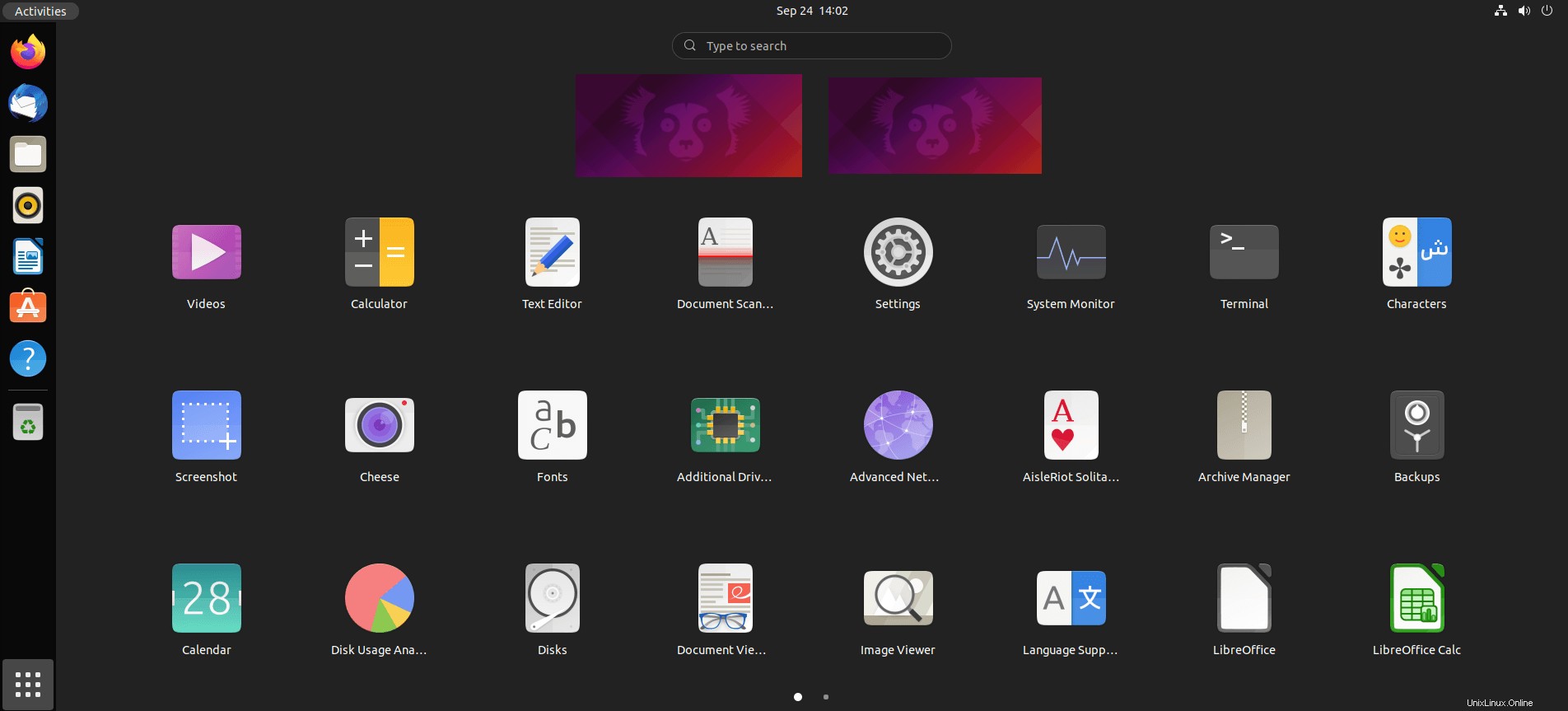
オプション–古い廃止されたパッケージを削除する
アップグレード後、すべてが正常に機能し、エラーが発生していなければ、次のコマンドを使用してシステムをクリーンアップし、オペレーティングシステムを削除してクリーンアップするのに十分安全だと感じます。
sudo apt autoremove --purge